În această lecție vom crea un retro-efect tipografic în Adobe Illustrator. Avantajul lecției este că vei obține rapid rezultatul fără a-ți petrece prea mult timp pe munca ta. De asemenea, tehnica de lucru vă permite să salvați efectul ca pe un stil de grafică, ceea ce înseamnă că îl puteți aplica oricăror alte obiecte fără a trece din nou prin pași. Pentru a efectua lucrarea, veți avea nevoie de versiunea programului CS5 și mai nouă.
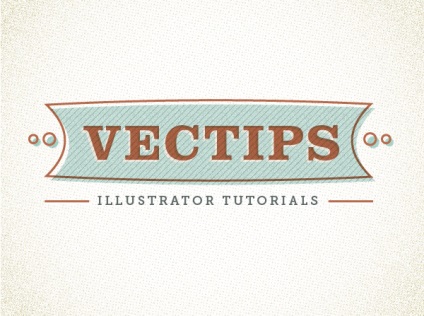
Creați un document nou și introduceți textul dorit în el cu instrumentul Text (T). Exemplul folosește fontul Clarendon Bold de 48 pt. Specificați textul care lipsește umplerii și cursei.
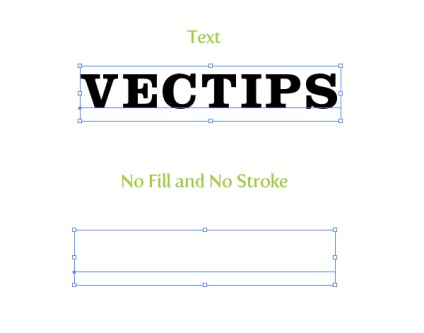
Nu eliminați selecția din text, specificați New Fill / New Fill în paleta Appearance. Specificați o tentă portocalie nouă. În paleta Aspect, faceți clic pe săgeata drop-down pentru a vedea toate atributele. Dați clic pe opțiunea Opacitate și schimbați Modul de amestecare pentru a multiplica.
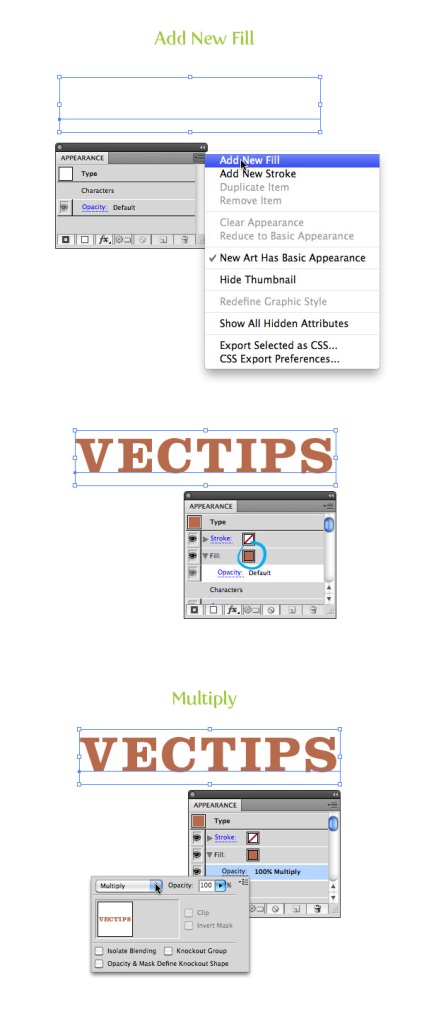
Creați o altă completare în paleta Aspect. Selectați umplutura de fund și umpleți-o cu o culoare galben deschis. Fără a elimina selecția din acest umplere, selectați meniul Efect> Distort Transformare> Transformare> Distortare și transformare> Transformare. În fereastra care apare, specificați Măsurarea orizontală în -2 px și Deplasare verticală în 2 px.
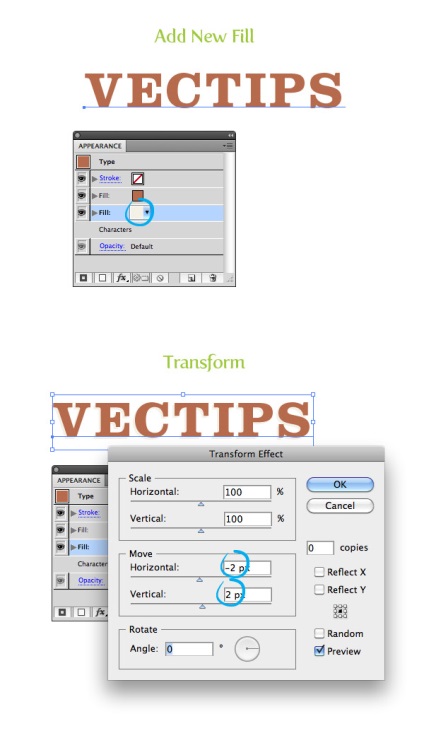
Creați o altă umplere sub toate cele anterioare. Selectați-l și dați-i o culoare turcoaz deschisă. Fără a elimina selecția, alegeți Efecte> Conversie în Formă> Dreptunghi> Conversie în formă> Dreptunghi. În fereastra care apare, selectați Relativ și specificați opțiunile așa cum se arată în a doua imagine de mai jos.
În timp ce selectați încă o selecție, din meniu selectați Efecte> Warp> Squeeze> Warp> Squeeze. În fereastra care apare, specificați Bend / Bend la 23%.
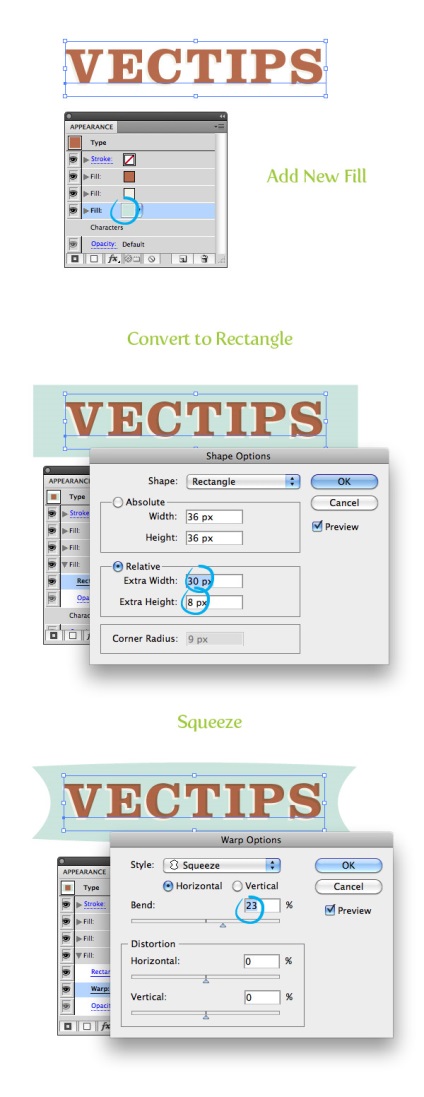
Păstrarea turcoaz a obiectului, faceți clic pe butonul Duplicate elementul selectat / Duplicate obiect selectat în partea de jos a paletei Aspect / Aspect. În aceeași paletă, glisați unul dintre obiectele turcoaz peste umplutura portocalie roșiatică. Modificați culoarea umpluturii de top la gri deschis. Fără a elimina selecția din obiect, din meniu, selectați Efecte> Textură> Cereale> Textură> Cereale. Reglați parametrii efectului așa cum se arată în cea de-a patra imagine de mai jos, apoi schimbați Modul de amestecare pentru a multiplica și micșora opacitatea la 38.
Duplicați obiectul granulat, selectați copia de început și deschideți atributele din paleta Aspect. Evidențiați atributul Grain și faceți clic pe pictograma coș de gunoi pentru al elimina. Umpleți obiectul cu o linie diagonală. Puteți să o găsiți făcând clic pe pictograma Swatch Libraries din stânga jos din paleta Swatches, apoi selectând Modele> Grafică de bază> Grafică grafică de bază> Grafică de bază> Grafică de textură de bază.
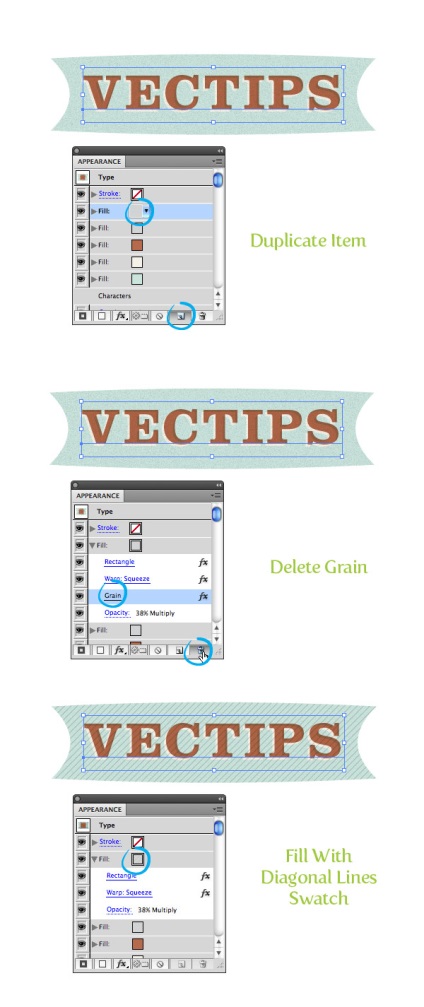
Selectați obiectul cu o cursă goală în paleta Aspect (trageți peste alte obiecte, dacă nu este în partea de sus). Specificați un accident de culoare roșiatică, precum textul și o grosime de 2 pt. Se specifică accident vascular cerebral aceiași parametri de dreptunghi / pătrat și stoarce / compresie ca și cea a obiectului anterior și modifica modul Blend Mode / Blend Multiply / multiplice. Fără a elimina selecția din acest obiect, selectați Efect> Distort în meniu Transformați> Transformați> Transformați și transformați> Transformați și în fereastra care apare, specificați Măsurarea orizontală în -4 px și Deplasare verticală în -4 px.
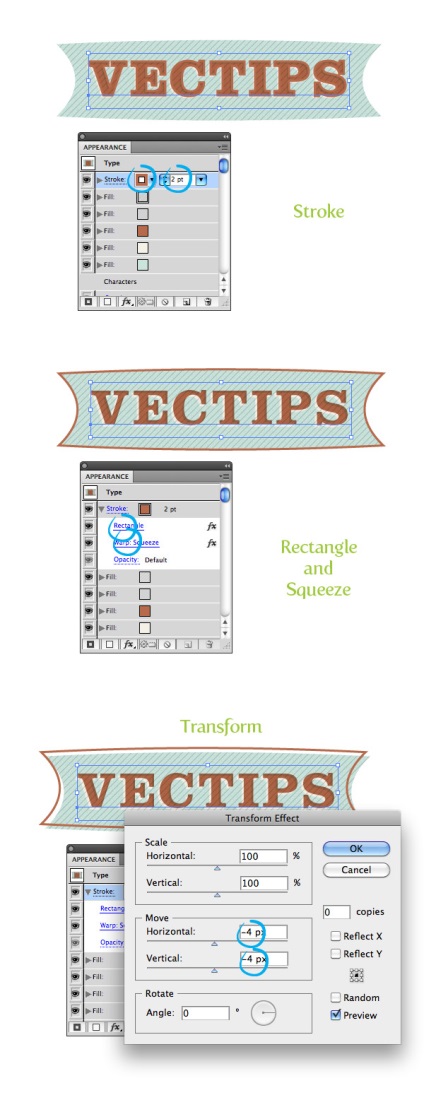
Acum să salvăm munca noastră ca stil grafic. În acest caz, putem aplica efectul asupra oricărui obiect. Pentru a face acest lucru, trebuie să evidențiați lucrarea și să faceți clic pe pictograma New Graphic Style din paleta Stiluri grafice.
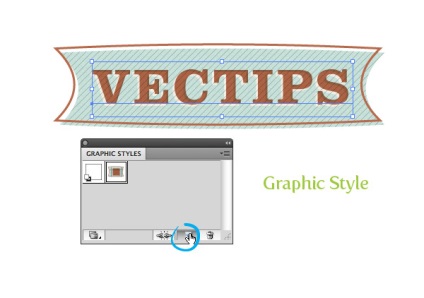
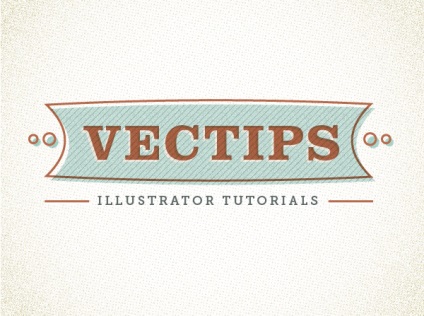
Traduceri - Duty Officer